[POP接收]
勾選核取方塊以接收 I-Fax。
指定電子郵件/I-Fax 通訊設定
傳送電子郵件或 I-Fax 之前,先使用遠端使用者介面指定詳細的傳送與接收設定,例如使用本機傳送與接收 I-Fax 的設定和傳送電子郵件或 I-Fax 前的 POP 認證與通訊加密設定。有關所需設定的資訊,請聯絡供應商或網路管理員。
1
啟動遠端使用者介面,並以系統管理員模式登入。啟動遠端使用者介面
2
按一下 [設定/註冊]。
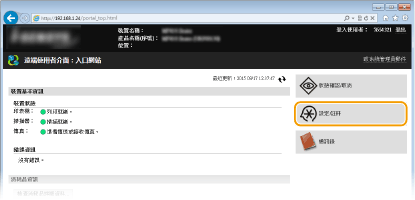
3
按一下 [網路設定]  [電子郵件/網際網路傳真設定]。
[電子郵件/網際網路傳真設定]。
 [電子郵件/網際網路傳真設定]。
[電子郵件/網際網路傳真設定]。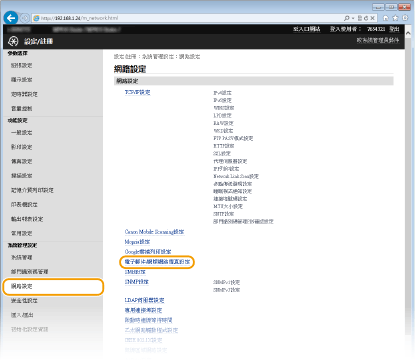
4
按一下 [編輯]。
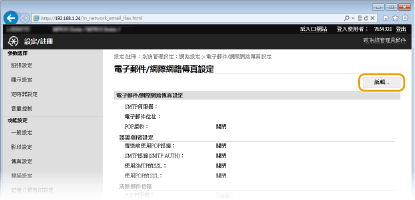
5
指定所需的設定。
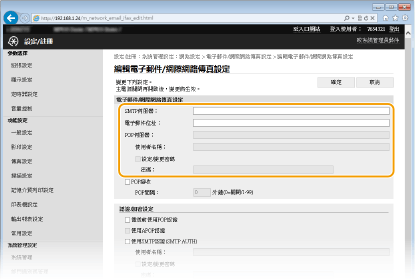
[SMTP伺服器]
針對傳送電子郵件和 I-Fax,輸入最多 48 個英數字元作為 SMTP 伺服器名稱(或 IP 位址)。
針對傳送電子郵件和 I-Fax,輸入最多 48 個英數字元作為 SMTP 伺服器名稱(或 IP 位址)。
[電子郵件位址]
為要用於本機的電子郵件位址輸入最多 120 個字元。
為要用於本機的電子郵件位址輸入最多 120 個字元。
[POP伺服器]
針對傳送電子郵件和 I-Fax,輸入最多 48 個英數字元作為 SMTP 伺服器名稱(或 IP 位址)。
針對傳送電子郵件和 I-Fax,輸入最多 48 個英數字元作為 SMTP 伺服器名稱(或 IP 位址)。
[使用者名稱]
使用 POP3 伺服器時,為指定的電子郵件帳戶輸入最多 64 個英數字元作為使用者名稱。
使用 POP3 伺服器時,為指定的電子郵件帳戶輸入最多 64 個英數字元作為使用者名稱。
[設定/變更密碼]
使用 POP3 伺服器時,若要設定或變更密碼,請勾選此核取方塊,並在 [密碼] 中輸入最多 32 個英數字元的密碼。
使用 POP3 伺服器時,若要設定或變更密碼,請勾選此核取方塊,並在 [密碼] 中輸入最多 32 個英數字元的密碼。
 指定 I-Fax 接收所需的設定
指定 I-Fax 接收所需的設定
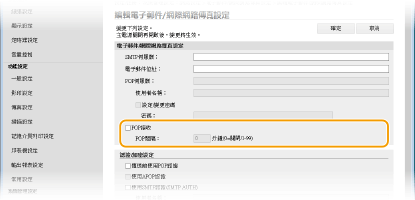
[POP間隔]
這可以設定用於自動連接到 POP3 伺服器的時間間隔(分鐘)。如果伺服器上有任何 I-Fax 文件,就會自動接收並列印它們。
這可以設定用於自動連接到 POP3 伺服器的時間間隔(分鐘)。如果伺服器上有任何 I-Fax 文件,就會自動接收並列印它們。
 停用自動接收
將 [POP間隔] 設為 [0]。設定了 [0] 時,就會手動接收 I-Fax。手動接收 I-Fax
|
 設定傳送前 Pop 認證
設定傳送前 Pop 認證
POP 先於 SMTP 認證透過在 POP3 伺服器執行使用者認證,防止未獲授權的使用者使用電子郵件和 I-Fax。
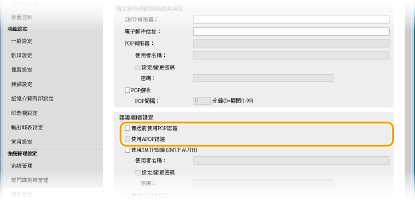
[傳送前使用POP認證]
若要在傳送電子郵件或 I-Faxe 前使用 POP3 伺服器認證,請勾選此核取方塊。
若要在傳送電子郵件或 I-Faxe 前使用 POP3 伺服器認證,請勾選此核取方塊。
[使用APOP認證]
勾選此核取方塊可使用 APOP 在認證過程中加密密碼。
勾選此核取方塊可使用 APOP 在認證過程中加密密碼。
 指定 SMTP 認證
指定 SMTP 認證
如果您指定了 SMTP 認證(SMTP AUTH),會在傳送電子郵件或 I-Fax 時透過使用者名稱和密碼執行使用者認證。
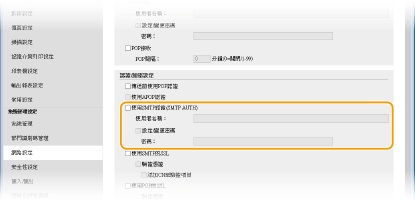
[使用SMTP認證(SMTP AUTH)]
若要啟用 SMTP 伺服器認證,勾選核取方塊,然後在 [使用者名稱] 文字框輸入最多 64 個字元。
若要啟用 SMTP 伺服器認證,勾選核取方塊,然後在 [使用者名稱] 文字框輸入最多 64 個字元。
[設定/變更密碼]
若要指定或變更密碼,在 [密碼] 文字框輸入最多 32 個字元。
若要指定或變更密碼,在 [密碼] 文字框輸入最多 32 個字元。
 設定加密通訊
設定加密通訊
您可以在 SMTP 或 POP3 伺服器上設定加密通訊。
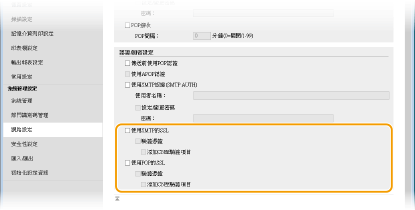
[使用SMTP的TLS]
勾選此核取方塊可使用 TLS 加密 SMTP 伺服器通訊。根據需求勾選 [驗證憑證] 或 [添加CN至驗證項目] 的核取方塊。
勾選此核取方塊可使用 TLS 加密 SMTP 伺服器通訊。根據需求勾選 [驗證憑證] 或 [添加CN至驗證項目] 的核取方塊。
[使用POP的TLS]
勾選此核取方塊可使用 TLS 加密 POP3 伺服器通訊。根據需求勾選 [驗證憑證] 和 [添加CN至驗證項目] 核取方塊。
勾選此核取方塊可使用 TLS 加密 POP3 伺服器通訊。根據需求勾選 [驗證憑證] 和 [添加CN至驗證項目] 核取方塊。
6
按一下 [確定]。
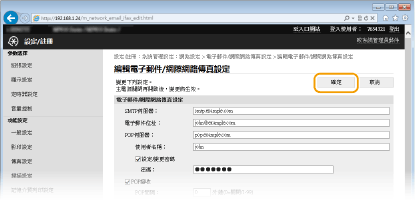
7
重新啟動本機。
關閉本機,等待至少 10 秒,然後再開啟電源。
 |
|
視使用的網路而定,可能需要變更 SMTP 或 POP3 連接埠設定(變更連接埠號碼)。有關詳細資訊,請聯絡網際網路服務供應商或網路管理員。
|